Một số mẫu laptop xịn sò đang kinh doanh tại Thế Giới Di Động:
Hiện nay, nhu cầu chuyển đổi hình ảnh sang định dạng tài liệu khác Word, PDF đang rất phổ biến. Chính vì thế, trên thị trường, có nhiều phần mềm và dịch vụ trực tuyến hỗ trợ xử lý hình ảnh, chuyển hình ảnh thành văn bản cực kỳ nhanh chóng, trong đó có Google Tài liệu. Để có thể chuyển hình ảnh thành văn bản bằng Google Tài liệu trên laptop, PC các bạn có thể tham khảo hướng dẫn trong bài viết sau đây.
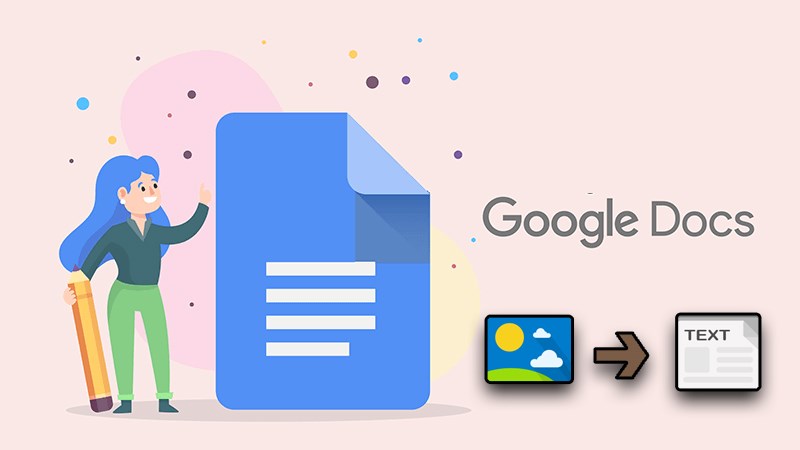
I. Lợi ích của việc chuyển hình ảnh thành văn bản bằng Google Tài liệu
- Chuyển đổi nhanh chóng, không cần cài đặt phần mềm.
- Chuyển đổi chính xác, không bị lỗi font.
- Chỉnh sửa nội dung ngay sau khi chuyển đổi.
II. Video hướng dẫn chuyển hình ảnh thành văn bản bằng Google Tài liệu
III. Hướng dẫn chuyển hình ảnh thành văn bản bằng Google Tài liệu
1. Hướng dẫn nhanh
Truy cập Google Drive > Đăng nhập tài khoản Google > Tải tệp hình ảnh lên > Mở ảnh bằng Google Tài liệu > Chỉnh sửa nội dung > Tải xuống dưới dạng Microsoft Word (docx).

Sắm ngay phụ kiện sale sâu - Giá chỉ từ 20k
2. Hướng dẫn chi tiết
Bước 1: Các bạn truy cập vào Google Drive và đăng nhập tài khoản Google của mình.
Bước 2: Bấm vào Tải tệp lên và chọn tệp hình ảnh cần chuyển thành văn bản.
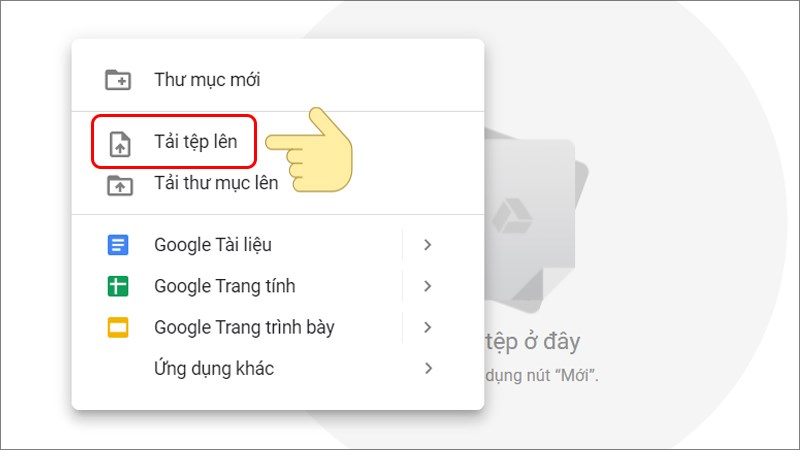
Bước 3: Tại Google Drive của bạn, nhấp chuột phải vào hình ảnh vừa tải lên và chọn Mở bằng Google Tài liệu.
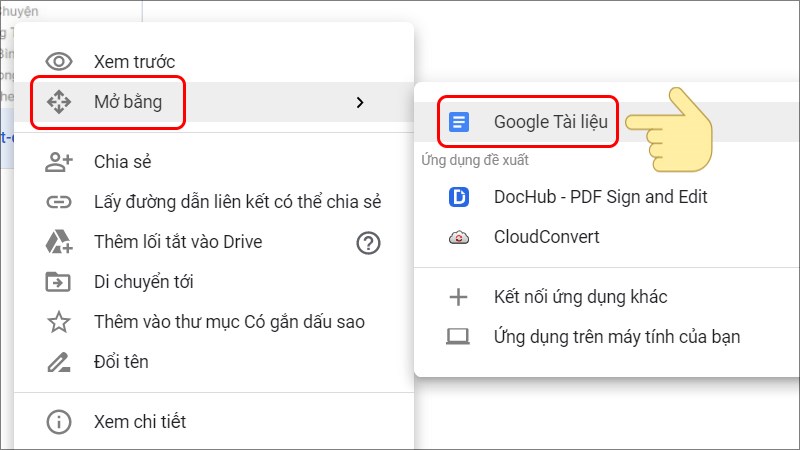
Bước 4: Ngay sau đó, hình ảnh được mở trên Google Tài liệu với ảnh gốc chứa nội dung văn bản và bên dưới là nội dung văn bản được trích xuất từ hình ảnh.
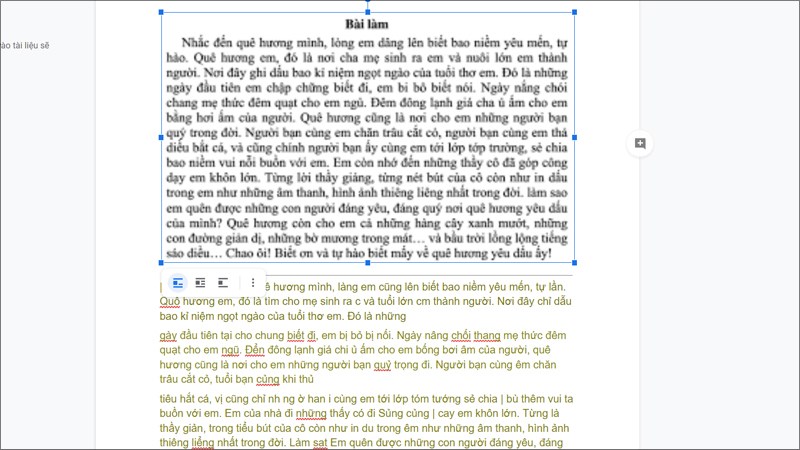
Tại đây bạn có thể chỉnh sửa nội dung theo nhu cầu của mình và chọn Tải xuống dưới dạng Microsoft Word (docx) ở mục Tệp.
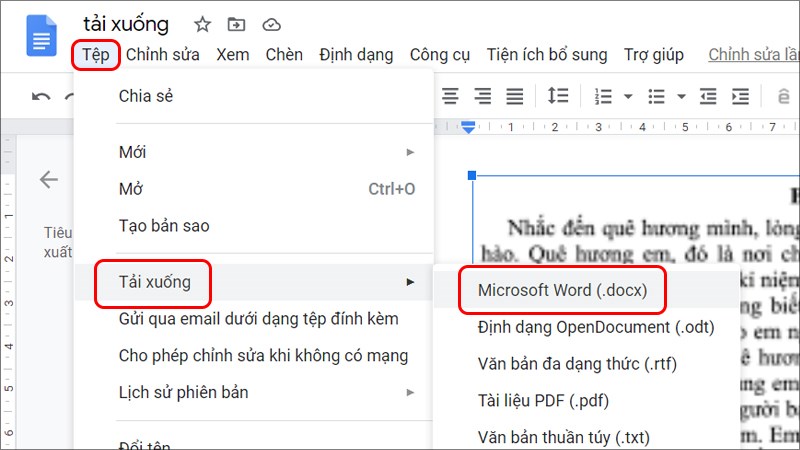
RINH NGAY LAPTOP VĂN PHÒNG GIÁ TỐT
Vậy là mình vừa hướng dẫn các bạn chuyển hình ảnh thành văn bản bằng Google Tài liệu chỉ với 4 bước cực kỳ đơn giản và nhanh chóng. Nếu thấy hay, đừng quên chia sẻ bài viết đến bạn bè và người thân để biết thêm tính năng hữu ích của Google Tài liệu nhé.
Một số mẫu laptop xịn sò đang kinh doanh tại Thế Giới Di Động:


